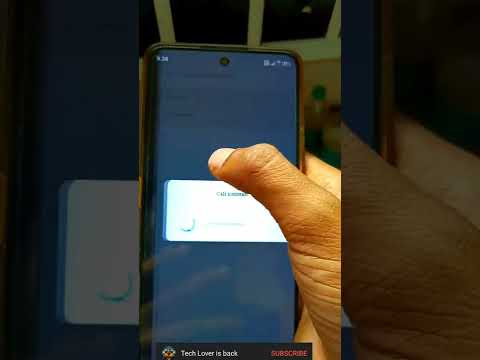Šajā vietnē wikiHow tiek mācīts, kā atrast failus, fotoattēlus un videoklipus, kurus esat lejupielādējis savā Android tālrunī vai planšetdatorā.
Soļi
1. metode no 2: failu pārvaldnieka izmantošana

1. darbība. Atveriet lietotņu atvilktni
Šis ir jūsu Android ierīču lietotņu saraksts. Parasti to var atvērt, sākuma ekrāna apakšdaļā pieskaroties ikonai ar 6 līdz 9 punktiem.

2. solis. Pieskarieties Lejupielādes, Mani faili, vai Failu menedžeris.
Šīs lietotnes nosaukums atšķiras atkarībā no ierīces.
Ja neredzat nevienu no šīm opcijām, iespējams, jūsu ierīcē nav failu pārvaldnieka. Skatiet šo wikiKā uzzināt, kā to instalēt

3. solis. Izvēlieties mapi
Ja redzat tikai vienu mapi, pieskarieties tās nosaukumam. Ja jums ir SD karte, redzēsit divas atsevišķas mapes-vienu SD kartei, otru iekšējai atmiņai. Atkarībā no iestatījumiem mape Lejupielādes var atrasties jebkurā no šīm divām vietām.

4. solis. Pieskarieties Lejupielādēt
Lai to atrastu, iespējams, būs jāritina uz leju. Šajā mapē ir viss, ko esat lejupielādējis savā Android ierīcē.
Ja neredzat lejupielādes mapi, iespējams, jums būs jāpārvietojas dažādās mapēs, lai to atrastu
2. metode no 2: pārlūka Chrome izmantošana

1. darbība. Atveriet pārlūku Chrome
Sākuma ekrānā tā ir apaļa sarkana, zila, dzeltena un zaļa ikona ar nosaukumu “Chrome”. Ja jūs to neredzat, pārbaudiet lietotņu atvilktni.
Šī metode palīdzēs ātri atrast failus, kurus esat lejupielādējis, izmantojot pārlūkprogrammu Chrome

2. solis. Pieskarieties ⁝
Tas atrodas pārlūka Chrome augšējā labajā stūrī.

3. solis. Pieskarieties Lejupielādes
Tagad jūs redzēsit no tīmekļa lejupielādēto failu sarakstu.
- Lai skatītu tikai noteikta veida lejupielādes, pieskarieties ☰, pēc tam atlasiet faila veidu (piemēram, audio, attēlus), kuru vēlaties skatīt.
- Lai meklētu noteiktas lejupielādes, pieskarieties palielināmajam stiklam ekrāna augšdaļā.